Pensez plus grand à partir du Guide Filmora
Guide d'Utilisation de Filmora
-
Introduction
-
Démarrer
-
Éditer des vidéos
- Changement de piste pour Android et iPhone
- Réduction de bruit pour Android et iPhone
- Édition de miniatures sur Android et iPhone
- Écran vert pour Android et iPhone
- Ajoutez l'effet "Figé" pour Android et iPhone.
- Ajoutez un filtre sur Android et iPhone.
- Ajoutez un effet mosaïque sur Android et iPhone.
- Ajouter un masque sur Android et iPhone
- Ajuster la couleur des clips vidéo sur iPhone et Android
- Ajuster l'opacité des clips vidéo sur Android et iPhone
- Régler le volume des clips sur Android et iPhone
- Ajuster la séquence des clips
- Accélérer la vidéo
- Vidéo inversée
- Rotation Vidéo
- Remplacer la vidéo
- Recadrage vidéo
- Supprimer Vidéo
- Division Vidéo
- Vidéo dupliquée
- Découpage vidéo
-
Utiliser l'IA
- Synthèse Vocale
- Reconnaissance vocale de texte
- AI Denoise
- Découpe intelligente
- Portrait IA - Guide de Filmora pour mobile
- Mode Instantané
- Text-to-Video IA
- Musique d'IA
- Show IA
- Coupe automatique IA
- Suppresseur IA
- Conversion d'images en vidéos pour Android et iPhone
- Caméra IA
- VEO 3 dans Filmora Mobile
- Audio IA - Application Filmora
- Rythme IA - Application Filmora
- Modificateur de voix IA - Application Filmora
- Clonage vocal IA - Application Filmora
- Modifier le discours
- Détection des intervenants
- Emoji IA
- Surbrillance IA
- Sous-titres AI
-
Enregistrer sur Mobile
-
Éditer des audios
- Enregistrer des voix off sur Android et iPhone
- Extraire de l'audio pour Android et iPhone
- Étirement audio sur Android et iPhone
- Détection des rythmes sur Android et iPhone
- Importation d'audio à partir de fichiers locaux sur Android et iPhone
- Ajouter des effets sonores sur Android et iPhone
- Ajouter de la musique sur Android et iPhone
-
Éditer des sous-titres
-
Éditer avancé
- Ajouter le suivi de la progression pour Android et iPhone
- Personnaliser le filigrane sur Android et iPhone
- La mise à l'échelle sur Android et iPhone
- Ajouter un arrière-plan sur Android et iPhone
- Suivi des mouvements sur Android et iPhone
- Image dans Image sur Android et iPhone
- Ajouter des images clés sur Android et iPhone
-
Autocollants, effets et filtres pour mobile
-
Exporter & Partager & Sauvegarder dans le cloud
Filmora Tutoriel Vidéo
Guide d'Utilisation de Filmora 12 en PDF
Guide d'Utilisation de Filmora 11 en PDF
Guide d'Utilisation de Filmora 9
Filmora pour mobile
Montez vos vidéos sur votre téléphone en 1 clic !
- • Nouvelles fonctionnalités puissantes d’IA.
- • Montage vidéo convivial pour les débutants.
- • Montage vidéo complet pour les professionnels.
4,085,556 personnes l’ont téléchargé

 4.5/5 Excellent
4.5/5 Excellent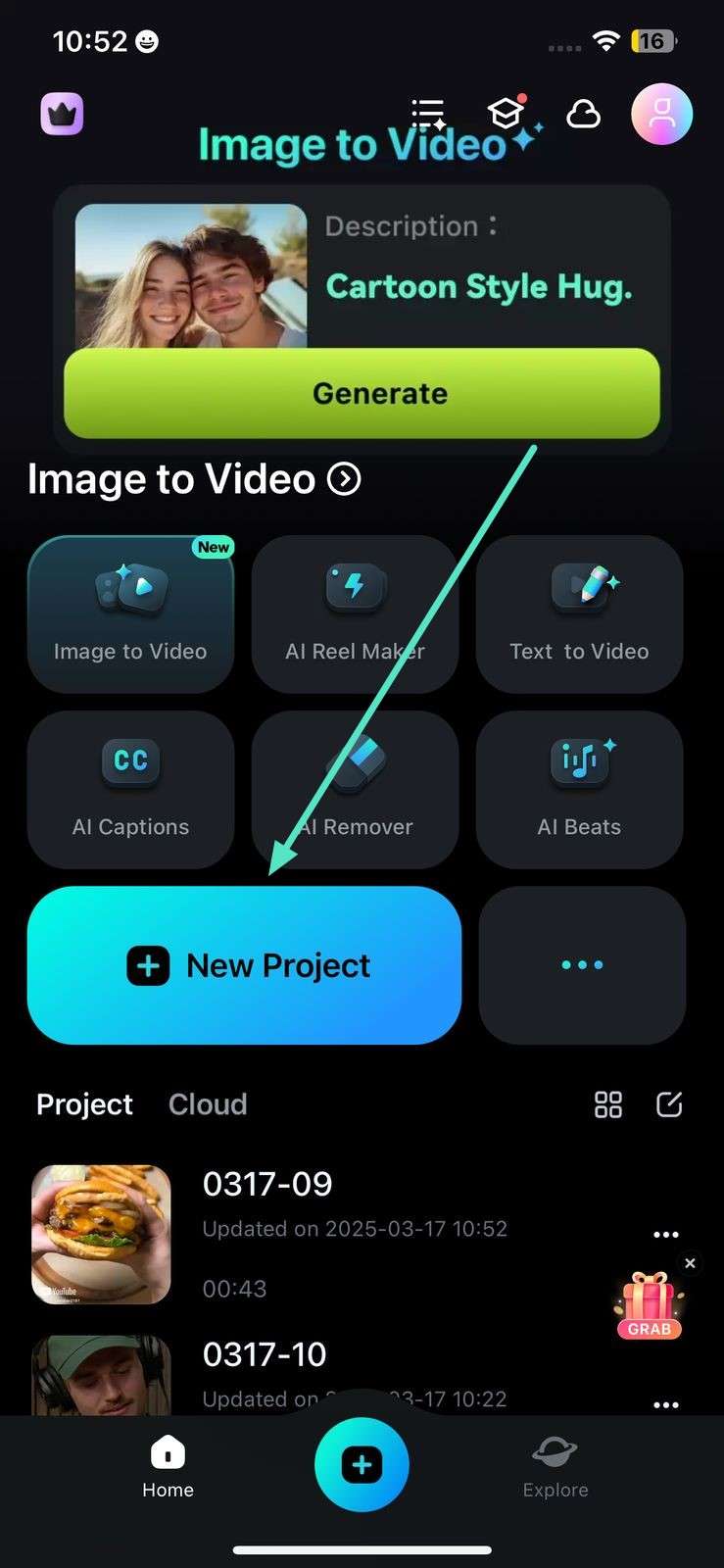
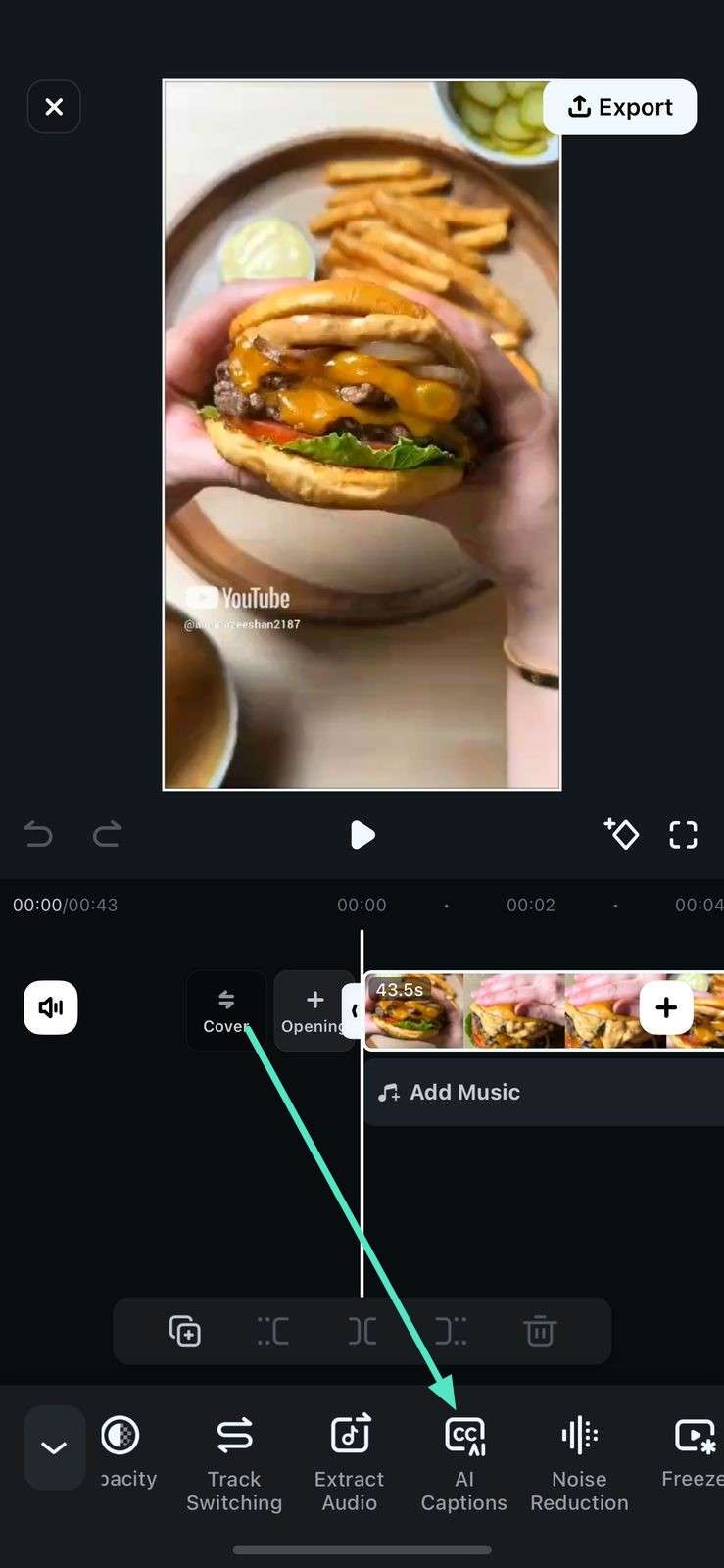
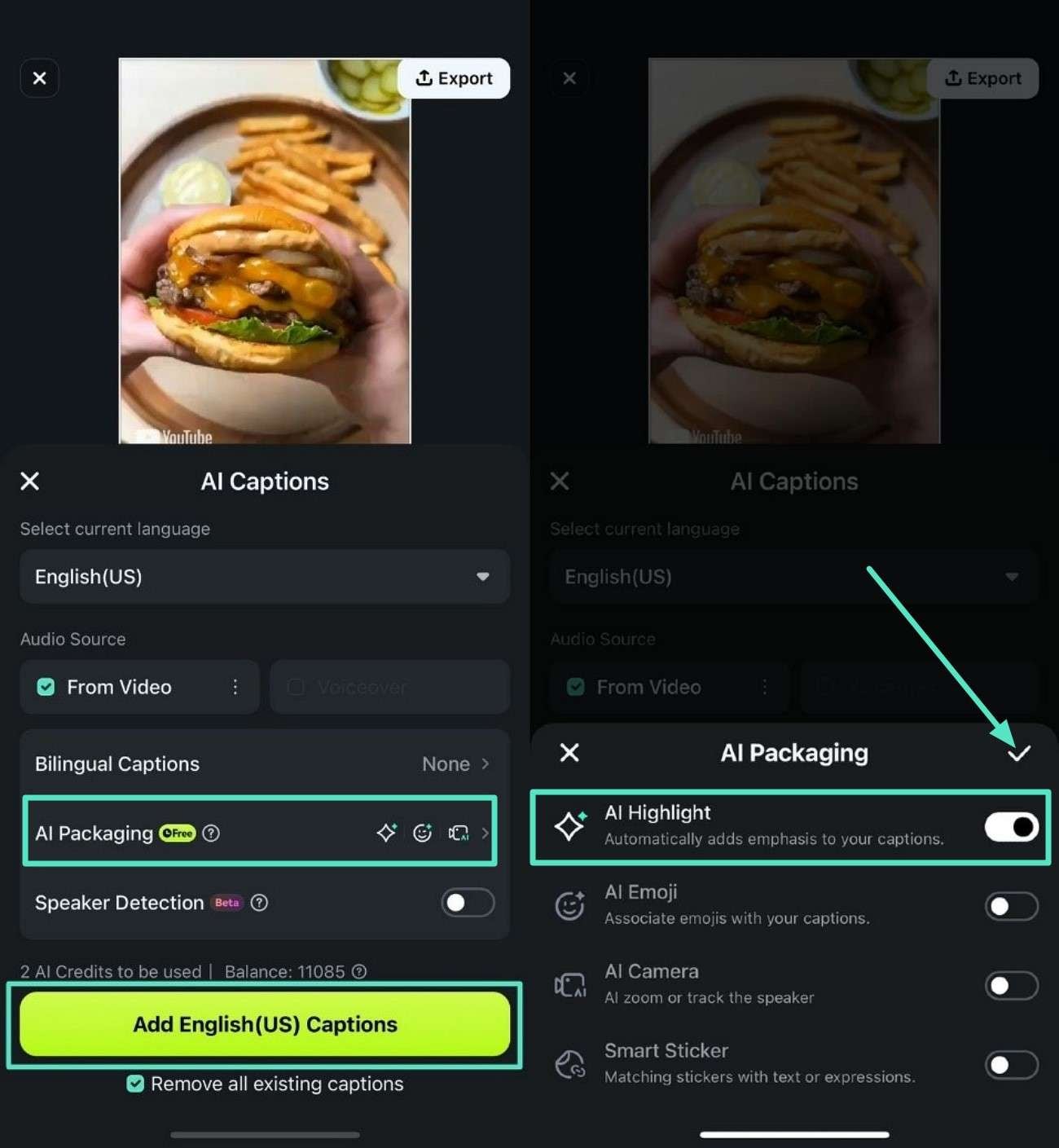
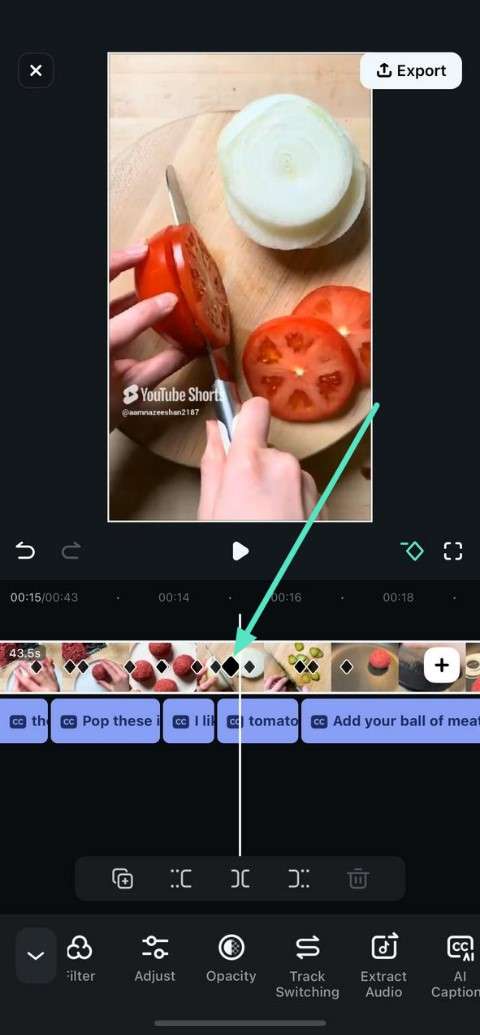
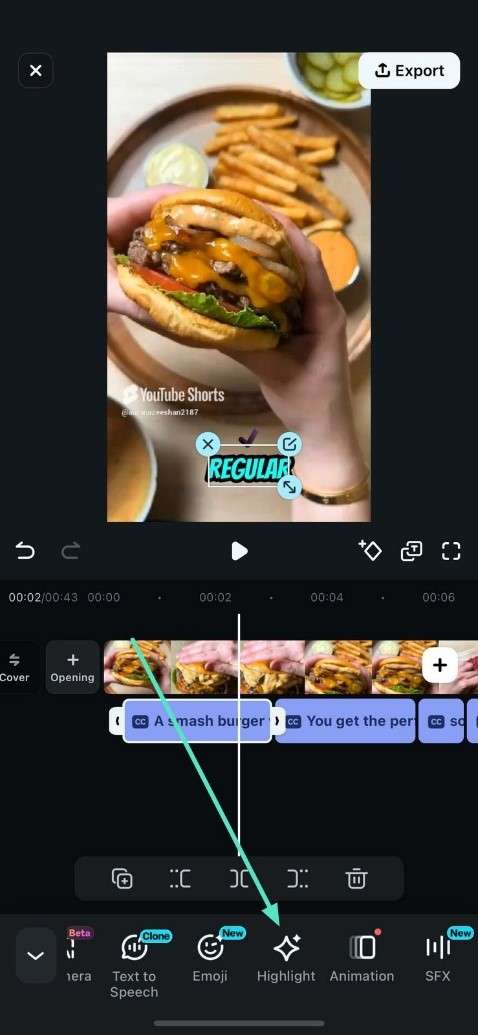
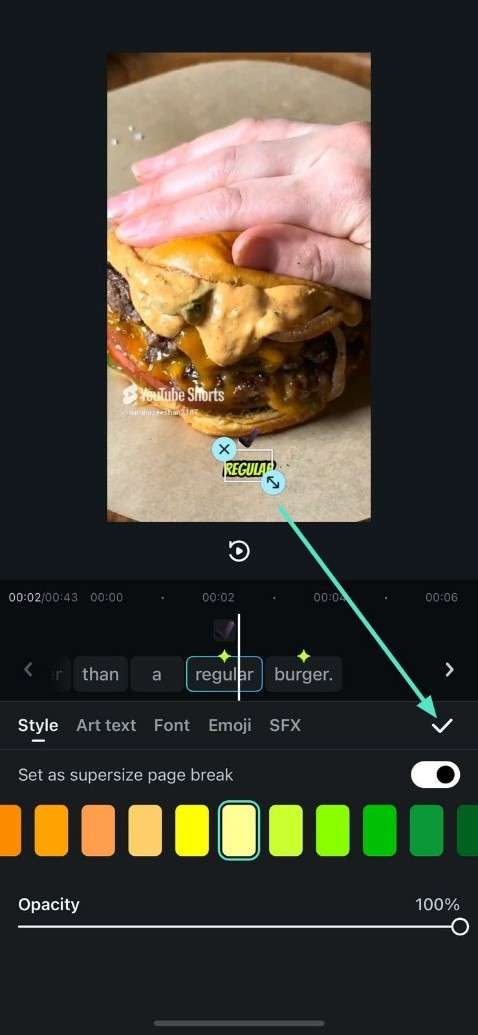
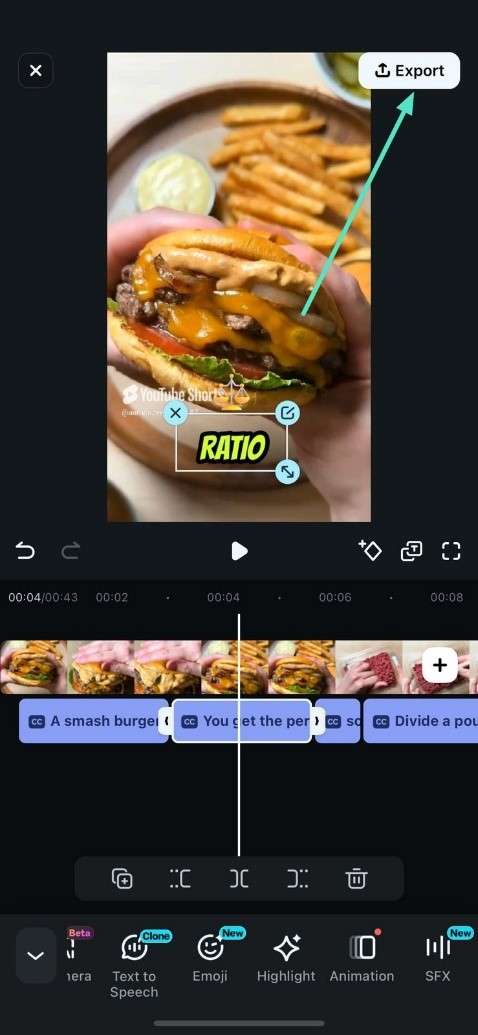
Articles connexes
Articles vedettes
Découvrez d'autres articles populaires de Wondershare.
Guide d'Utilisation recommandée
Apprenez à utiliser davantage de fonctionnalités.
Suppresseur IA
Tout comme son cousin de bureau, Filmora pour Mobile est doté de fonctionnalités basées sur l'intelligence artificielle, dont Suppresseur IA. En exploitant la puissance de l'intelligence artificielle, l'outil de suppression IA de Filmora peut supprimer les objets indésirables de tout ce que vous lui proposez.
Modifier le discours
La fonction Modifier la voix de Filmora vous permet de corriger les erreurs vocales en modifiant les sous-titres et en regénérant la voix à partir de la voix originale. Modifiez votre voix à l'aide de la bibliothèque intégrée ou d'un clone vocal personnalisé. Apprenez à l'utiliser maintenant!


